Cómo integrar Google AdSense en su sitio de WordPress
Publicado: 2022-03-10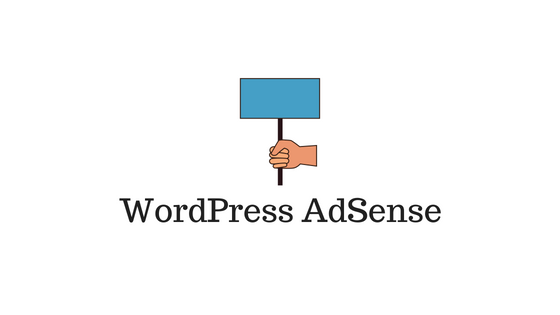
Última actualización - 2 de mayo de 2022
Mantener un sitio de WordPress no es un asunto fácil. Debe encontrar varias formas de monetizar su sitio si planea mantener su sitio a largo plazo. Google AdSense es una excelente manera de mostrar anuncios en su sitio, de los cuales puede obtener ingresos. De hecho, con el programa AdSense administrado de Google, se salva de las molestias de tratar directamente con los anunciantes. Google administrará esa parte por usted y le proporcionará las ganancias asociadas con los anuncios. Este artículo explicará el proceso de integración de WordPress AdSense, que se puede hacer sin muchas molestias.
Integración WordPress AdSense
Básicamente, el proceso de integración de WordPress AdSense consta de tres pasos. Primero, debe registrarse en Google AdSense. Después de eso, debe crear su anuncio y generar un código. Finalmente, puede pegar este código en un widget HTML personalizado en su sitio de WordPress para mostrar anuncios administrados por Google.
Ahora, veamos el proceso con más detalle.
Registrarse en Google AdSense
Para registrarse en el programa AdSense, debe tener:
- URL de tu sitio web
- cuenta de gmail
Debe crear una cuenta de Google para poder utilizar Google AdSense. Si ya tiene una cuenta de Gmail, también puede usarla para registrarse en Google AdSense; de lo contrario, cree una nueva.
En la página de inicio de Google AdSense, haga clic en 'INICIAR SESIÓN' en la parte superior derecha.
La siguiente pantalla le pedirá la URL de su sitio web y su ID de correo electrónico. Ingrese estos detalles y haga clic en el botón 'GUARDAR Y CONTINUAR'.
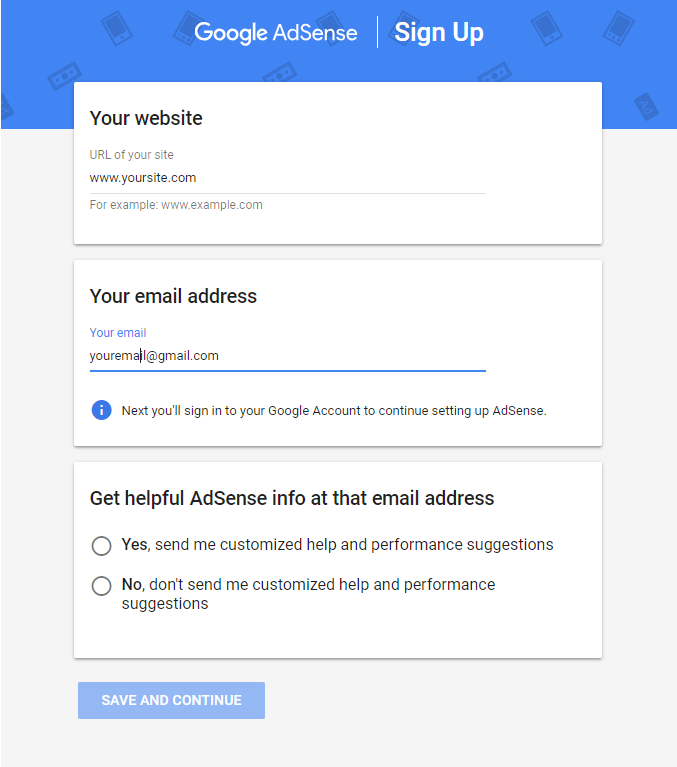
Ahora, Google se tomará un tiempo para revisar su solicitud para unirse al programa AdSense. Básicamente, verificarán si su sitio web califica para el programa de acuerdo con los términos y condiciones. Los términos incluyen cláusulas como que el titular de la cuenta debe ser mayor de 18 años y debe tener una sola cuenta. Es posible que desee leer los términos y condiciones específicos del país (de su dirección de facturación) en detalle antes de registrarse.
Una vez que Google revise y apruebe su solicitud, puede comenzar a crear su primer anuncio.
Cree un anuncio y obtenga el código JS
Recibirás un correo electrónico del equipo de AdSense informándote sobre cómo activar la cuenta. Una vez que su cuenta esté activada, puede continuar y crear el primer anuncio. Inicie sesión en la cuenta de AdSense y vaya a Mis anuncios > Contenido > Bloques de anuncios . Ahora, haga clic en el botón +Nuevo bloque de anuncios para crear un nuevo anuncio.
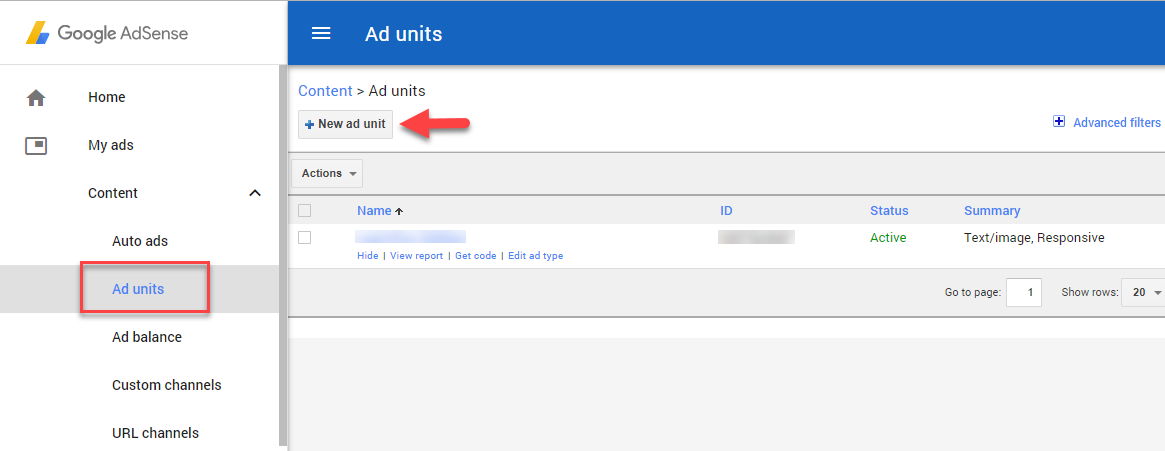
Una vez que haga clic en el botón +Nuevo bloque de anuncios, debe seleccionar el tipo de anuncio deseado que desea mostrar en su sitio web.
Hay tres opciones disponibles aquí.
- Anuncios gráficos y de texto
- Anuncios en el feed
- Anuncios en el artículo
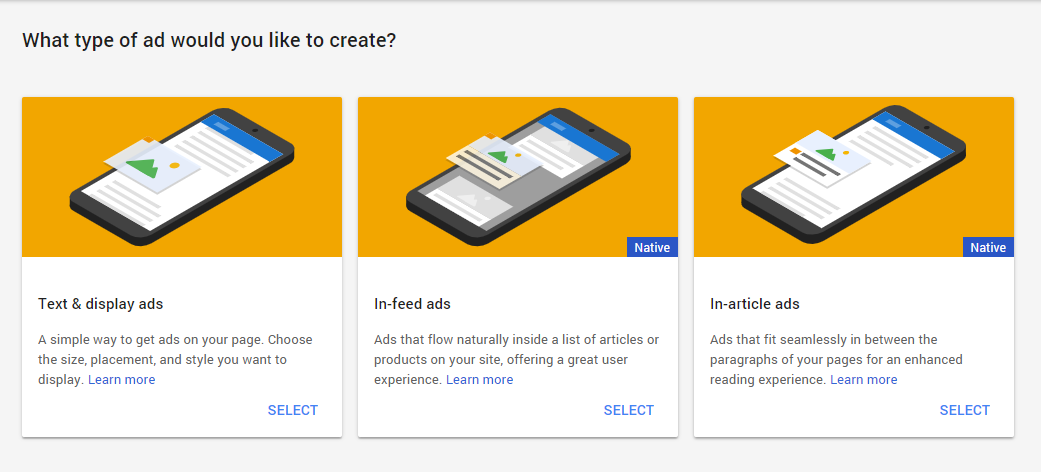
Veamos rápidamente las características de cada uno:
Los anuncios gráficos y de texto son la forma más sencilla de hacerlo. Solo necesita elegir la ubicación, el tamaño y el estilo del anuncio y listo. Si recién está comenzando con el programa, puede elegir muy bien esta opción para evitar complicaciones al principio.
Los anuncios In-feed se colocan dentro de un feed en su sitio. Un feed suele ser un conjunto de productos o artículos enumerados en su sitio. Debido a que no interfiere en el flujo del usuario, los anuncios en el feed se consideran mejores para la experiencia del usuario. Además, son más adecuados para pantallas móviles y son altamente personalizables.
Los anuncios en el artículo se muestran entre párrafos dentro de un artículo. Nuevamente, debido a su ubicación entre párrafos, estos anuncios también están diseñados para no interrumpir el flujo del usuario.
Seleccione el tipo de anuncio que desea mostrar en su sitio.
En la siguiente pantalla, podrá especificar las siguientes funciones para el bloque de anuncios.
Nombre : puede especificar un nombre para la unidad, que es solo para su conocimiento. Por ejemplo, puede nombrar algo como "barra lateral de su sitio".
Tamaño del anuncio: aquí puede elegir el tamaño de los anuncios. Google recomienda elegir tallas más anchas. Además, algunos tamaños no podrán mostrar ciertos anuncios. Es mejor leer la documentación detenidamente para comprender cómo afectarían los diferentes tamaños.
Tipo de anuncio : aquí puede elegir mostrar anuncios de texto o gráficos, o ambos juntos. Google recomienda elegir ambos, ya que podrá incluir anuncios de la mayoría de los anunciantes de esa manera.
Estilo de anuncio de texto : esto le da control sobre el aspecto de los anuncios que aparecen en su tienda.
Canales personalizados : esta opción le permite agrupar anuncios según diferentes parámetros.
Si no hay anuncios disponibles : aquí puede especificar las opciones de visualización en caso de que Google no tenga un anuncio dirigido. Puede elegir un espacio en blanco, un color sólido o una imagen de su elección.
Finalmente, haga clic en el botón Guardar y obtener código para obtener el código JavaScript.
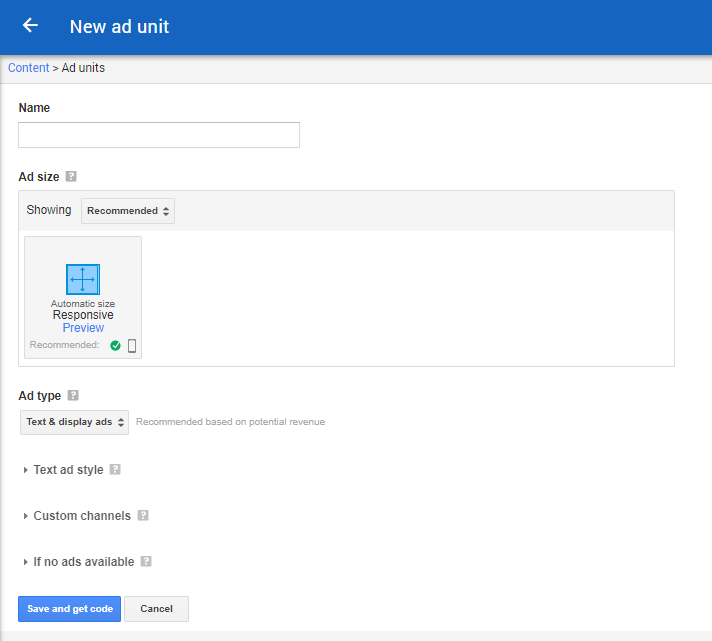
Ahora, verá una ventana modal con el código JavaScript y un mensaje que dice que el anuncio se creó correctamente. Debe copiar este código, que debe pegarse en un widget en su sitio de WordPress.
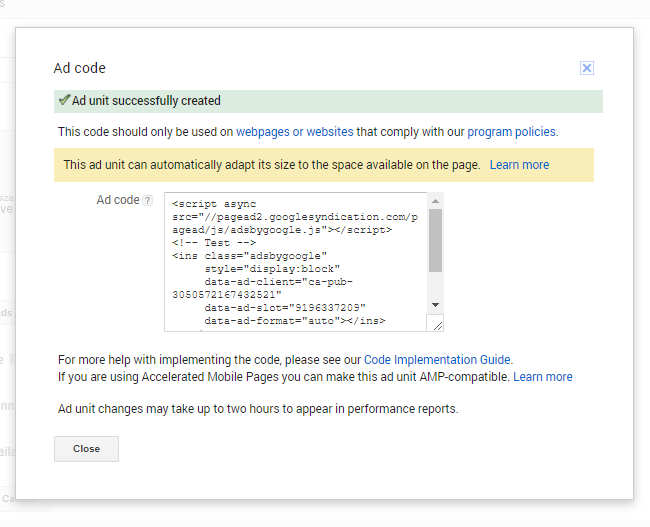
Integración de WordPress AdSense con widget HTML personalizado
Esta es la parte más fácil. Simplemente inicie sesión en el lado de administración de su sitio. En el panel de administración, vaya a Apariencia > Widgets . Arrastre y suelte un widget HTML personalizado en el área de la barra lateral y pegue el código JS en la sección de contenido del widget. Finalmente, haga clic en el botón Guardar y ¡listo!

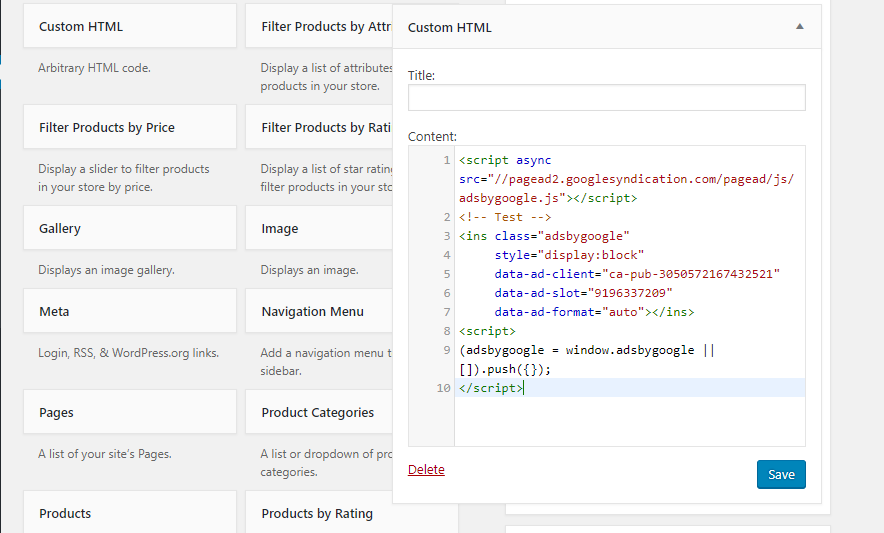
Debe echar un vistazo a la parte frontal de su sitio para asegurarse de que el anuncio se muestre de la forma que desea.
Use la ayuda de un complemento para administrar anuncios
Como es el caso con cualquier otra funcionalidad que se le ocurra, también hay bastantes opciones de complementos para administrar la integración de WordPress AdSense. Google tenía su propio complemento para esto, sin embargo, se suspendió después de un tiempo. Si está buscando el soporte de un complemento que lo ayude a administrar los anuncios en su tienda, lea la sección a continuación.
WP en anuncios de publicación
Este complemento lo ayuda a aprovechar al máximo el programa Google AdSense en su sitio de WordPress. De hecho, lo ayudará a maximizar los beneficios monetarios de su sitio. Una de las características importantes de este complemento es la opción de realizar una prueba dividida para sus anuncios. Puede probar diferentes posiciones para los anuncios en su sitio y elegir la que genere más ingresos. También proporciona un recuento de las vistas de su anuncio, para que sepa la tasa con la que se ven sus anuncios.
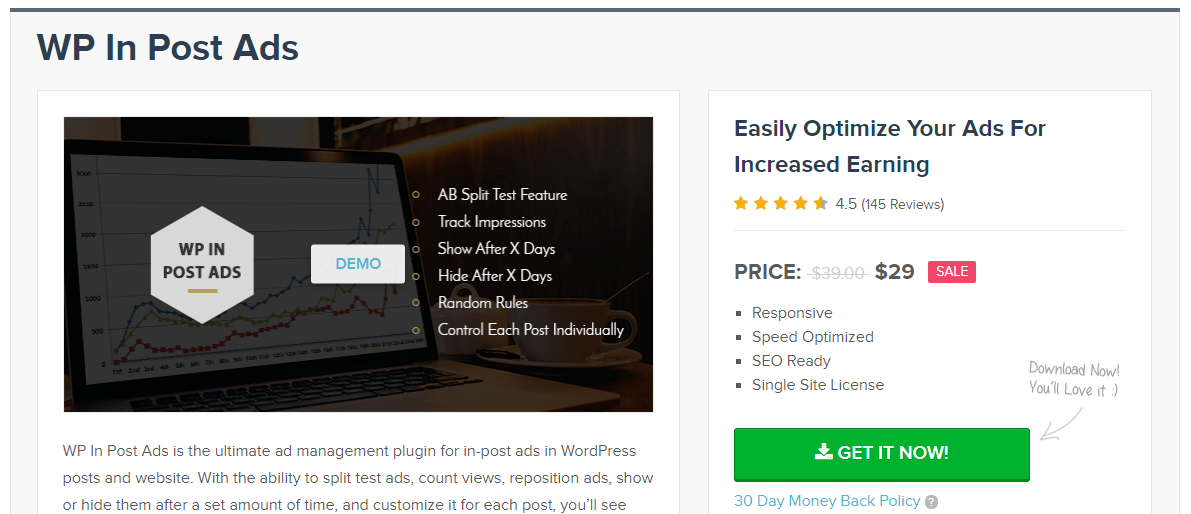
El complemento también ofrece la flexibilidad de colocar el anuncio en diferentes posiciones en su sitio. Por ejemplo, puede colocar el anuncio justo después del título de la publicación o justo en la parte inferior después de todo el contenido. También le brinda la flexibilidad de elegir dónde insertar anuncios, cuando coloca anuncios entre párrafos. Otra gran característica es la disponibilidad de la opción de código corto para colocar anuncios donde elijas.
El complemento WP In Post Ads también le brinda la opción de mostrar u ocultar anuncios selectivamente dentro de un intervalo de tiempo particular que usted decida. También lo ayuda a administrar anuncios específicamente para publicaciones individuales. Además, puede optar por no mostrar anuncios a los usuarios registrados con la ayuda de este complemento. El precio de una licencia de sitio único de este complemento es de $39.
Anuncios avanzados
Este es un complemento simple que se puede usar en varias redes publicitarias. También tiene funciones sólidas para ayudarlo con sus anuncios de Google AdSense. El complemento admite todo tipo de anuncios en AdSense. Con la ayuda de este complemento, puede cambiar el tamaño y el tipo de un anuncio sin iniciar sesión en su cuenta de AdSense. Garantiza que no se muestren anuncios en sus páginas 404, según las pautas. Además, este complemento ayuda con la integración de Ad Health y las comprobaciones de infracciones de AdSense.
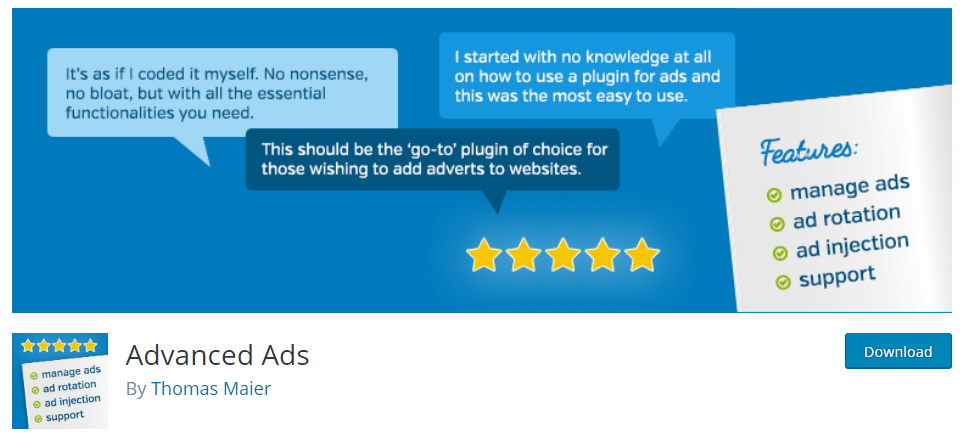
Con más de 60 000 instalaciones activas y soporte rápido, este complemento puede ser una herramienta útil para administrar sus anuncios de Google AdSense.
Las mejores prácticas para aumentar sus ingresos publicitarios
Como ha visto, configurar anuncios en su sitio de WordPress con la ayuda de la cuenta de Google AdSense es bastante simple. Sin embargo, Google aconseja a los propietarios de sitios web que sigan un conjunto de pautas para aprovechar al máximo su programa AdSense. Echemos un vistazo rápido a algunos de ellos:
Pruebe diferentes tipos de anuncios
Al crear un bloque de anuncios, es posible que haya notado que existen diferentes tipos de anuncios. Google recomienda probar un enfoque de combinación y combinación para ver cuál es la opción más beneficiosa para su sitio. Los visitantes de su sitio tienen una variedad de gustos e intereses: algunos pueden preferir enlaces, mientras que otros prefieren bloques de video. Es importante que tenga una opción que sea adecuada para todo tipo de visitantes. Además, cuando presenta diferentes tipos de anuncios en su sitio, también hay posibilidades de incluir una gama más amplia de anunciantes.
Elija lo que funciona para su dominio
Internet es un lugar donde puede encontrar fácilmente patrones de comportamiento específicos de dominio. Es importante comprender este aspecto al colocar anuncios en su sitio también. Por ejemplo, Google recomienda ubicaciones de anuncios completamente diferentes para las páginas de inicio de un sitio web de noticias y para un sitio de viajes. Otra estrategia sería observar cómo los sitios de la competencia colocan anuncios. Esto le brindará un buen punto de referencia para comenzar con su plan de AdSense.
Aunque hay opciones recomendadas, siempre es recomendable que las prueben ustedes mismos para obtener mejores resultados. Por ejemplo, puede colocar un anuncio de acuerdo con la recomendación general para un período de tiempo específico. Después de eso, puede probar una estrategia de la competencia por otro período corto. Finalmente, puede comparar ambas estrategias y elegir la que le brinde mejores retornos.
Asegúrese de agregar contenido nuevo a su sitio
El tráfico de su sitio web crece cuando constantemente crea contenido nuevo y relevante en su sitio. Además de eso, asegúrese de seguir todas las mejores prácticas de SEO para obtener una mejor clasificación en las búsquedas. En general, sus ingresos publicitarios dependerán en gran medida de la cantidad de visitantes a su sitio.
Usa estrategias para mejorar la popularidad de tu sitio
Debe centrarse en varios aspectos que ayudarían a mejorar la popularidad de su sitio. Estos pueden incluir la creación de vínculos de retroceso naturales mediante la conexión a redes de bloggers y sitios web similares en el dominio. Del mismo modo, también puede aprovechar los canales de las redes sociales para promocionar su sitio web.
Amabilidad móvil
Los usuarios móviles constituyen una parte importante del tráfico en la mayoría de los sitios. También debe tener en cuenta este factor al crear anuncios. El mejor enfoque es verificar los datos de Analytics para comprender si hay una sección importante de usuarios móviles en el tráfico de su sitio. Si su tráfico móvil es considerable, es mejor que también haga que sus anuncios respondan. De esta manera, no se verán extraños en un dispositivo móvil.
Puede leer las mejores prácticas en detalle aquí.
Conclusión
Los anuncios son una excelente manera de aumentar los ingresos en su sitio. Puede utilizar de manera efectiva la opción de Google AdSense para crear una opción de publicidad sin problemas en su sitio. Simplemente con una cuenta de Google, puede configurar esta opción en su sitio de WordPress. Este artículo ha descrito el proceso para la integración de WordPress AdSense. Además, tenga en cuenta que el éxito de cualquier programa publicitario está directamente relacionado con el crecimiento del tráfico en su sitio. Háganos saber si desea compartir algunas ideas sobre Google AdSense.
Lectura relacionada
- Opciones de optimización SEO
- Mejorar el tráfico en su sitio
- Cómo construir un embudo de ventas de anuncios de Google
